Ví dụ: Năm học 2024–2025 đã có đầy đủ dữ liệu, Thầy/Cô muốn chuyển sang năm học 2025–2026 để tiếp tục cập nhật.
Các bước thực hiện như sau:
Bước 1: Ở góc trái trên màn hình, chọn năm học 2025–2026, để chuyển sang măm học mới

Bước 2: Khi hệ thống hỏi xác nhận chuyển năm học, bấm Có

Bước 3: Vào menu Hệ thống → chọn Chuyển dữ liệu đơn vị
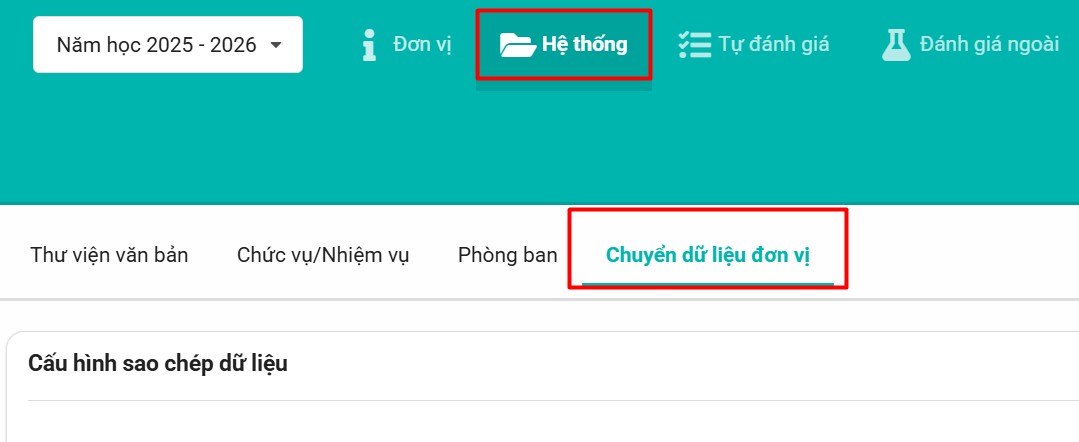
Bước 4: Tại mục chọn năm, chọn năm học cũ cần lấy dữ liệu, ví dụ: 2024–2025
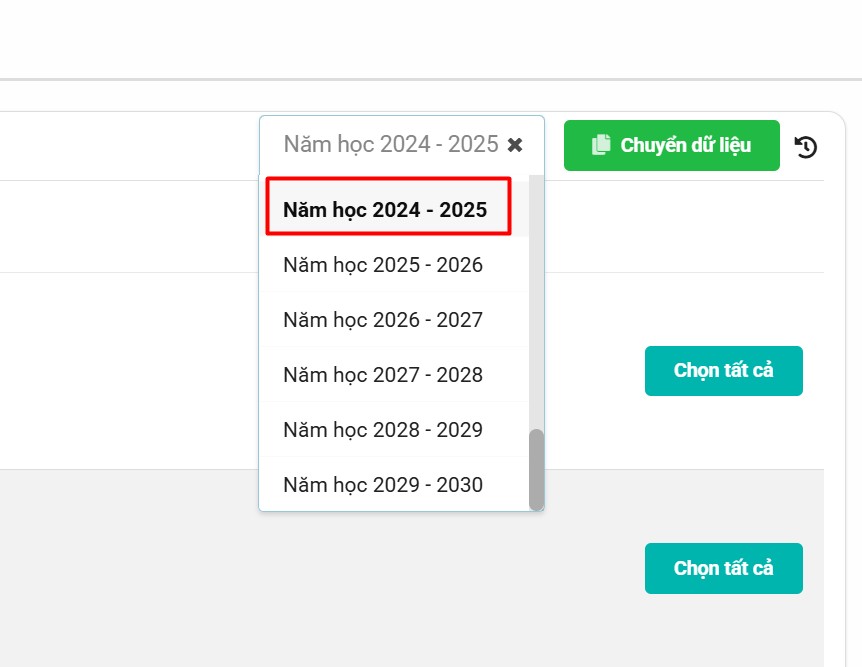
Bước 5: Chọn nội dung muốn chuyển:
Có thể chọn từng mục riêng lẻ (tùy nhu cầu) hoặc bấm Chọn tất cả để chuyển toàn bộ dữ liệu.
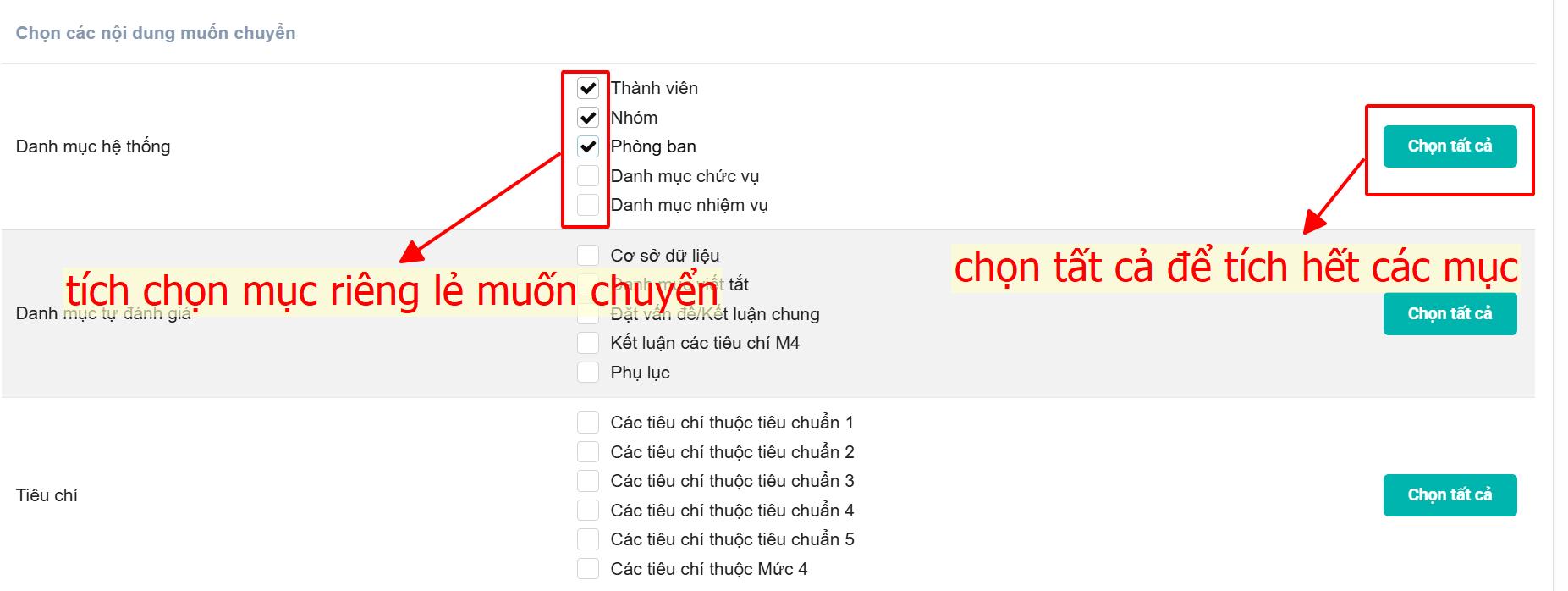
Bước 6: Bấm nút Chuyển dữ liệu

Bước 7: Bấm phím F5 (hoặc biểu tượng Tải lại trang trên trình duyệt) để làm mới giao diện và hoàn tất quá trình chuyển.
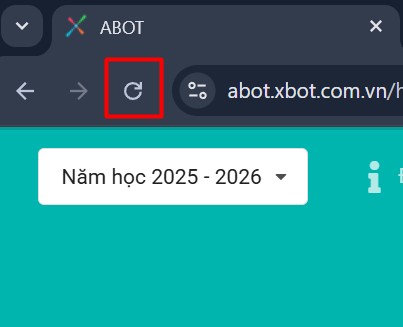
Một số lưu ý quan trọng:
- Chỉ tài khoản quản trị (mail quản trị) mới thực hiện được chức năng này.
- Thông thường, khi bước sang năm học mới, công ty sẽ hỗ trợ mở năm học mới và chuyển dữ liệu giúp Thầy/Cô. Tính năng này chỉ dùng trong trường hợp đặc biệt, ví dụ: do lỗi kết nối, trường chưa có dữ liệu, hoặc muốn chuyển chủ động.
- Không bắt buộc phải chuyển từ năm liền kề.. Trường có thể chọn năm nào có dữ liệu đầy đủ nhất để chuyển sang năm mới. Ví dụ: dù đã có dữ liệu năm 2024–2025, nhưng dữ liệu tốt nhất nằm ở năm 2023–2024 → vẫn có thể chuyển từ 2023–2024 lên 2025–2026.
- Dữ liệu năm cũ không bị mất. Nếu cần xem lại, Thầy/Cô chỉ cần chọn lại năm học cũ trong mục chọn năm học để truy cập.